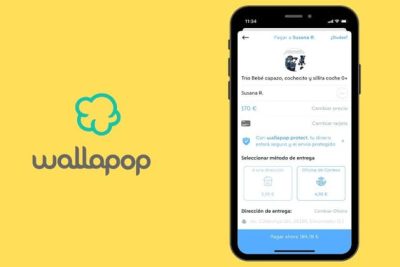- El modo Ahorro de memoria de Chrome libera RAM suspendiendo pestañas inactivas, mejorando la fluidez.
- Revisar extensiones y bloquear contenido innecesario ayuda a reducir el consumo de recursos.
- El Administrador de tareas de Chrome permite identificar y cerrar procesos que más memoria consumen.

El navegador Google Chrome ha ganado una enorme popularidad por su facilidad de uso, su integración con los servicios de Google y su velocidad. Sin embargo, es bien conocido entre los usuarios que también destaca, para mal, por su alto consumo de memoria RAM. De hecho, no es raro encontrar memes y bromas sobre cómo agota los recursos de cualquier equipo, en especial si tienes un hardware más modesto o utilizas un portátil.
En este artículo te explico cómo optimizar tu navegador para reducir ese consumo excesivo de RAM, detallando todos los ajustes y técnicas disponibles, tanto desde las funciones que integra Chrome como de algunos trucos adicionales que pueden marcar la diferencia. Verás cómo sacar partido a sus opciones de rendimiento, cómo administrar mejor tus pestañas o cómo identificar y cerrar los procesos que más memoria están ocupando.
¿Por qué Chrome consume tanta memoria RAM?
Antes de ponernos manos a la obra, conviene entender por qué Chrome se come tanta RAM. Una de las razones principales es su arquitectura de procesos múltiples: el navegador crea un proceso independiente para cada pestaña, extensión y plugin que tienes abierto. Esta forma de funcionar mejora notablemente la estabilidad, ya que si una pestaña se bloquea, no arrastra a las demás, pero a cambio hace que cada elemento sume su propio consumo de memoria. Si, como muchos, tienes la costumbre de acumular un montón de pestañas, verás cómo el consumo rápidamente se dispara.
Además, buena parte de las webs actuales son mucho más pesadas que hace unos años. No solo cargan más imágenes, scripts y funciones interactivas, sino que además incluyen publicidad, rastreadores y otros elementos de terceros que requieren aún más recursos. Si a esto le sumas varias extensiones funcionando al mismo tiempo, el resultado es una RAM saturada y un equipo que empieza a ir lento.
Cómo administrar y reducir el consumo de RAM en Chrome
Vamos a repasar todas las opciones técnicas y prácticas para optimizar Chrome y hacer que consuma menos memoria RAM, mejorando tanto la fluidez del navegador como la autonomía si trabajas desde un portátil.
1. Ajustes de rendimiento: el nuevo apartado de Chrome
Google ha incluido en las últimas versiones de Chrome un apartado dedicado a rendimiento en su menú de configuración. Desde aquí puedes gestionar varias herramientas que ayudarán a contener el consumo de RAM y mejorar la velocidad de respuesta.
- Ahorro de memoria: Esta opción permite que el navegador desactive automáticamente las pestañas que llevan tiempo sin ser utilizadas. De esta manera, se libera su memoria, facilitando que las pestañas activas y otras aplicaciones funcionen mejor. Cuando vuelvas a una pestaña inactiva, se recargará y recuperarás el contenido.
- Ahorro de energía: Reduce el consumo de batería en portátiles limitando procesos en segundo plano y disminuyendo la tasa de refresco gráfica. No afecta a la RAM de forma directa, pero sí complementa la optimización general y es muy útil para portátiles.
- Precarga de páginas: Puedes elegir si quieres que Chrome precargue páginas que podrías visitar, acelerando la navegación pero a costa de consumir algo más de memoria. Si andas justo de recursos, es mejor dejar la precarga estándar o desactivarla.
Para acceder a estos ajustes:
- Abre Chrome en tu ordenador.
- Pulsa en el menú de los tres puntos (esquina superior derecha) y ve a Configuración.
- Selecciona Rendimiento en la columna izquierda.
- Ajusta las opciones según tus necesidades, activando Ahorro de memoria y, si usas portátil, Ahorro de energía.
2. Personaliza el ahorro de memoria y las excepciones
El modo Ahorro de memoria es la mejor arma contra el consumo excesivo de RAM. Si lo activas, Chrome suspende automáticamente las pestañas en desuso, consiguiendo ahorros de hasta un 40% de memoria RAM según pruebas de Google. Así tendrás un navegador más ligero aunque dejes muchas pestañas abiertas.
- Puedes añadir webs manualmente escribiendo su dirección, o seleccionar sitios que tengas abiertos en una pestaña en ese momento.
- Las URLs pueden configurarse para que incluyan dominios completos, subdominios o incluso rutas específicas.
- Algunos sitios nunca se suspenden automáticamente por motivos de funcionamiento: pestañas con vídeos o llamadas en curso, descargas activas o notificaciones en vivo.
Esto te permite mantener un equilibrio entre rendimiento y funcionalidad, suspendiendo todas las pestañas menos aquellas imprescindibles para tu trabajo o tus actividades diarias.
3. Controla el modo de suspensión: niveles de ahorro
Chrome te da la posibilidad de elegir diferentes niveles de suspensión de pestañas:
- Moderado: Suspende pestañas después de más tiempo de inactividad.
- Equilibrado: Recomendado, suspende tras un periodo óptimo.
- Máximo: Suspende pestañas en el menor tiempo posible, liberando RAM más agresivamente.
La opción equilibrada suele ser suficiente para la mayoría de usuarios, pero si tu equipo va muy justo de memoria, puede ser útil probar el modo máximo.
Trucos clásicos que aún funcionan para reducir la RAM
Aunque las nuevas opciones de Chrome son muy útiles, no está de más seguir aplicando algunos consejos tradicionales que ayudan a no saturar la memoria.
- Cierra pestañas que no uses. Parece obvio, pero muchos usuarios dejan abiertas decenas de pestañas por pura costumbre. Haz limpieza regularmente.
- Agrupa pestañas relacionadas. Chrome permite agruparlas y cerrar conjuntos enteros de una vez, lo que facilita liberar recursos.
- Reutiliza pestañas: Evita abrir constantemente nuevas pestañas para acciones similares, y reutiliza las que ya tienes abiertas siempre que puedas.
- Sólo abre lo necesario. Trata cada sesión de navegación como una tarea independiente y, cuando acabes, cierra el navegador para liberar toda la memoria asociada.
4. Extensiones: menos es más
Chrome se caracteriza por su amplia cantidad de extensiones y complementos. Aunque pueden añadir mucha funcionalidad, cada extensión abierta suele sumar decenas de megas extra al consumo de RAM, incluso en segundo plano.
5. Bloqueadores de contenido: más privacidad y menos recursos
La publicidad, los scripts y los rastreadores de terceros pueden hacer que cada web cargue muchos más datos de los necesarios. Utilizar bloqueadores de anuncios como uBlock Origin ayuda no solo a mejorar la privacidad, sino también a reducir el consumo de RAM en cada visita.
Optimiza la gestión de procesos con el Administrador de tareas de Chrome
Chrome integra su propio Administrador de tareas (pulsa Shift + Esc), desde donde puedes ver cuánta memoria consume cada pestaña, extensión o proceso. Desde aquí podrás finalizar aquellos procesos que no necesites y que estén ocupando más RAM de la cuenta. Es una herramienta sencilla, pero muy eficaz para controlar el gasto de recursos sin tener que cerrar el navegador completo.
Habilita la aceleración por hardware
Chrome ofrece la opción de aceleración por hardware para derivar el procesamiento de gráficos y vídeos a la tarjeta gráfica (GPU) en lugar de apoyarse sólo en la CPU y la RAM. Esto ayuda a liberar memoria y a que los contenidos multimedia se reproduzcan de forma más fluida. Para ello, también puedes consultar configurar esta opción en Chrome.
Para activar esta función:
- Entra en la configuración de Chrome.
- Accede a la sección Sistema.
- Activa la casilla Usar la aceleración de gráficos cuando esté disponible.
Restablece Chrome si los problemas persisten
Si, después de aplicar todos estos consejos, sigues notando un consumo excesivo de RAM o el navegador va especialmente lento, puedes probar a restablecer Chrome a su estado predeterminado. Esto elimina extensiones, cookies, datos guardados y configuraciones personalizadas, permitiendo empezar desde cero y solo volver a instalar lo realmente necesario.
Para restablecer Chrome:
- Accede al menú de los tres puntos y entra en Configuración.
- Entra en la sección Restablecer configuración.
- Pulsa Restaurar los valores predeterminados originales de la configuración y sigue las instrucciones.
Es una opción drástica, pero a veces esencial en equipos muy saturados.
Consejos extra para exprimir al máximo la RAM en Chrome
- Mantén Chrome actualizado. Las nuevas versiones siempre traen parches, mejoras de rendimiento y optimizaciones que te ayudarán a consumir menos recursos.
- Utiliza el visor de uso de memoria de pestañas. Puedes activar la opción de mostrar el uso de RAM de cada pestaña al situar el ratón sobre ella (disponible según sistema operativo).
- Precarga de páginas: Manténla en estándar si priorizas la memoria, o desactívala si necesitas ahorrar al máximo.
Qué tener en cuenta en portátiles y equipos de gama baja
Muchos de estos consejos tienen especial importancia si usas un portátil o un equipo con poca RAM (4GB u 8GB). El modo Ahorro de energía y el Ahorro de memoria serán tus grandes aliados, ya que permitirán estirar mucho más tanto el rendimiento como la autonomía de la batería. Eso sí, es posible que notes que algunas tareas se vuelven menos rápidas y que ciertas animaciones o vídeos pueden perder fluidez, pero a cambio Chrome dejará de lastrarte el ordenador.
Si a pesar de todo, tu equipo sigue yendo justo, plantéate cambiar algunos hábitos de navegación, como evitar acumular decenas de pestañas abiertas, hacer uso intensivo de la limpieza de extensiones y cerrar el navegador cada vez que termines una sesión larga. Así conseguirás que tu experiencia siga siendo satisfactoria incluso en ordenadores modestos.
Aplicando todas estas técnicas y ajustes conseguirás disminuir drásticamente el consumo de RAM de Chrome, logrando un equilibrio entre rendimiento y funcionalidad. Podrás trabajar con más fluidez, mantener abiertas solo las pestañas realmente importantes y al mismo tiempo evitar que el navegador absorba más recursos de los necesarios. Tanto si utilizas un equipo de sobremesa potente como un portátil más antiguo, los resultados serán evidentes y tu ordenador lo agradecerá.
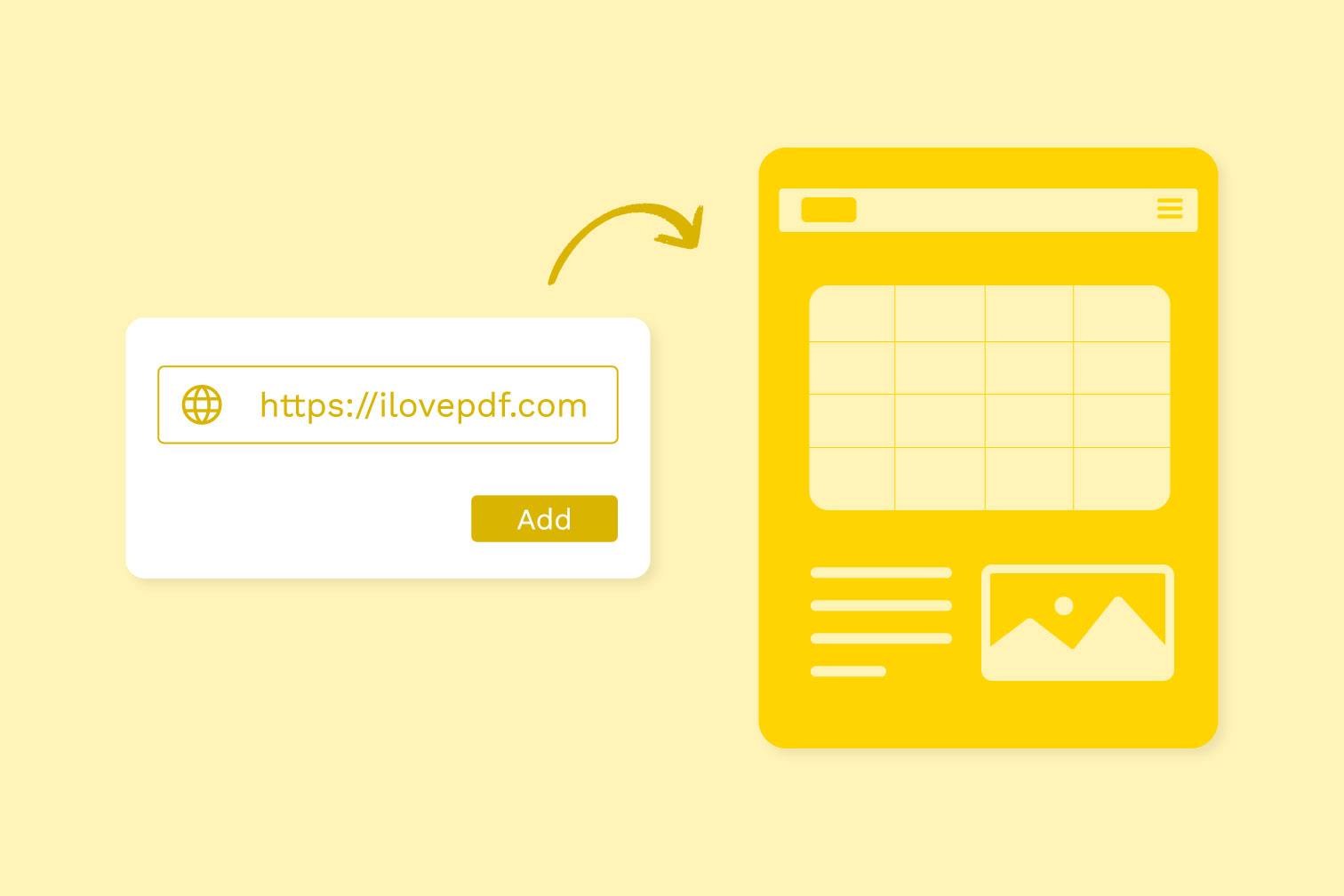
Redactor apasionado del mundo de los bytes y la tecnología en general. Me encanta compartir mis conocimientos a través de la escritura, y eso es lo que haré en este blog, mostrarte todo lo más interesante sobre gadgets, software, hardware, tendencias tecnológicas, y más. Mi objetivo es ayudarte a navegar por el mundo digital de forma sencilla y entretenida.